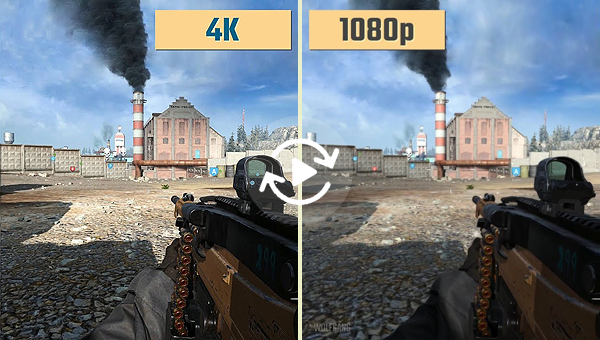
4K分辨率属于超高清分辨率,当用户在观看4K分辨率的视频时,可以非常清楚地看出画面中的每一个细节,每一个特写。4K分辨率是指在不考虑画幅的情况下,水平方向每行像素值达到或者接近4096个;而根据使用范围的不同,4K分辨率也有各种各样的衍生分辨率,例如Academy 4K的3656*2664、UHDTV标准的3840*2160等,这些都属于4K分辨率的范畴。随着科技的不断普及以及录像设备的进步,4K分辨率的影片变得越来越多。
1080P是一种视频显示格式,英语字母P意为逐行扫描(Progressive Scan),它是美国电影电视工程师协会(SMPTE)制定的最高等级高清数字电视的格式标准,有效显示格式为:1920×1080.SMPTE.。数字1080则表示垂直方向有1080条水平扫描线。通常1080P的画面分辨率为1920×1080,是现在很多影片会使用的分辨率。
了解了4K与1080P分辨率的定义,如果您需要将4K分辨率的视频转换为1080P分辨率的视频,那么可以借助专业的视频编辑软件进行操作,下面给大家介绍一款专业的视频编辑软件—都叫兽™ 视频编辑软件,可以帮助大家顺利完成视频分辨率的转换。
都叫兽™ 视频编辑软件是一款集电脑屏幕录制、视频后期制作与格式转换功能为一体的视频录制编辑工具。其中,电脑屏幕录制功能可以设置录制的区域与画面大小,还可以设置水印、光标样式、声音来源以及保存的格式、自动录制计划等等,不管是在线电影、会议视频记录,还是游戏画面、软件操作步骤等,它都能帮助您一键录制并保存到计算机中。
此外,该软件还可以在视频后期制作时进一步完善和优化视频的内容,比如剪辑或合并视频片段,裁剪视频画面,旋转或翻转视频,添加各种类型的片头/片尾动画、转场特效,随意切换不同的滤镜风格,给影片配音、添加音乐或去除原始音效,导入或制作专属字幕等等。在视频编辑完成后,您可选择将视频转换为各种您需要的格式,该软件支持绝大部分的视频和音频格式,比如MXF,AVI,MKV,MP4,MOV,M2TS,M4V,AAC,AC3等格式,并支持视频和音频格式之间的自由转换。
步骤1:首先,在您的电脑上下载并安装都叫兽™ 视频编辑软件,然后运行该软件,选择【视频编辑工具】,进入编辑界面。
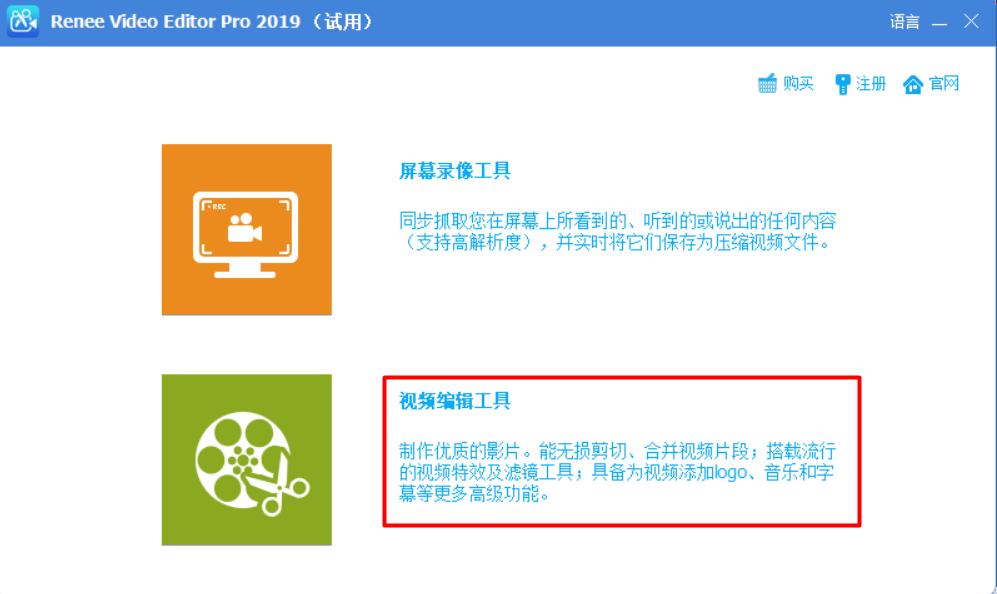
步骤2:然后点击【添加文件】按钮,加载4K分辨率的视频。
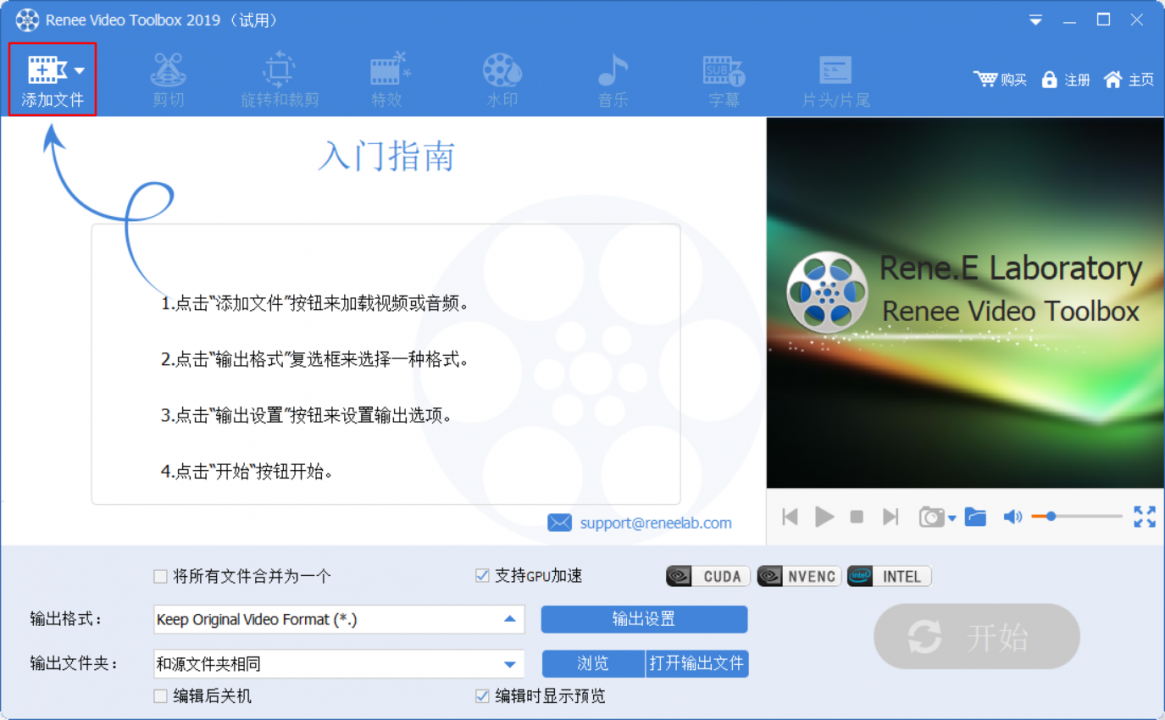
步骤3:在【输出格式】中,搜索并选择1080P分辨率的格式。
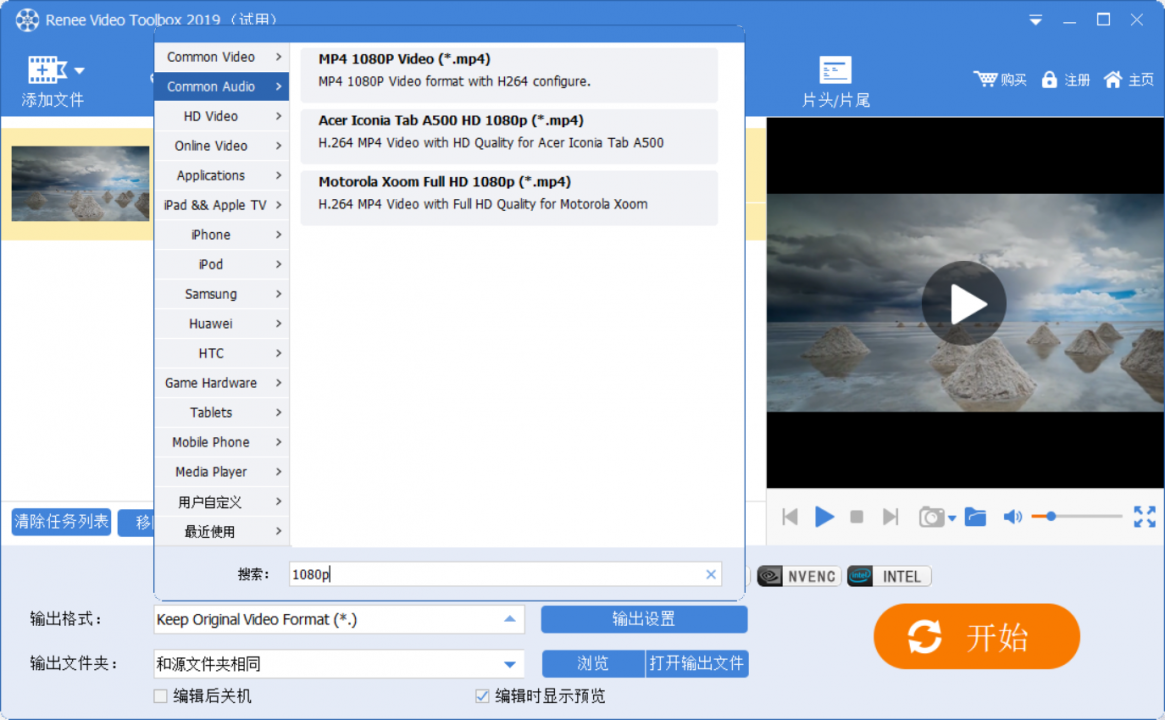
步骤4:在【输出文件夹】中选择文件的保存位置,最后点击【开始】,即可完成视频分辨率的转换。
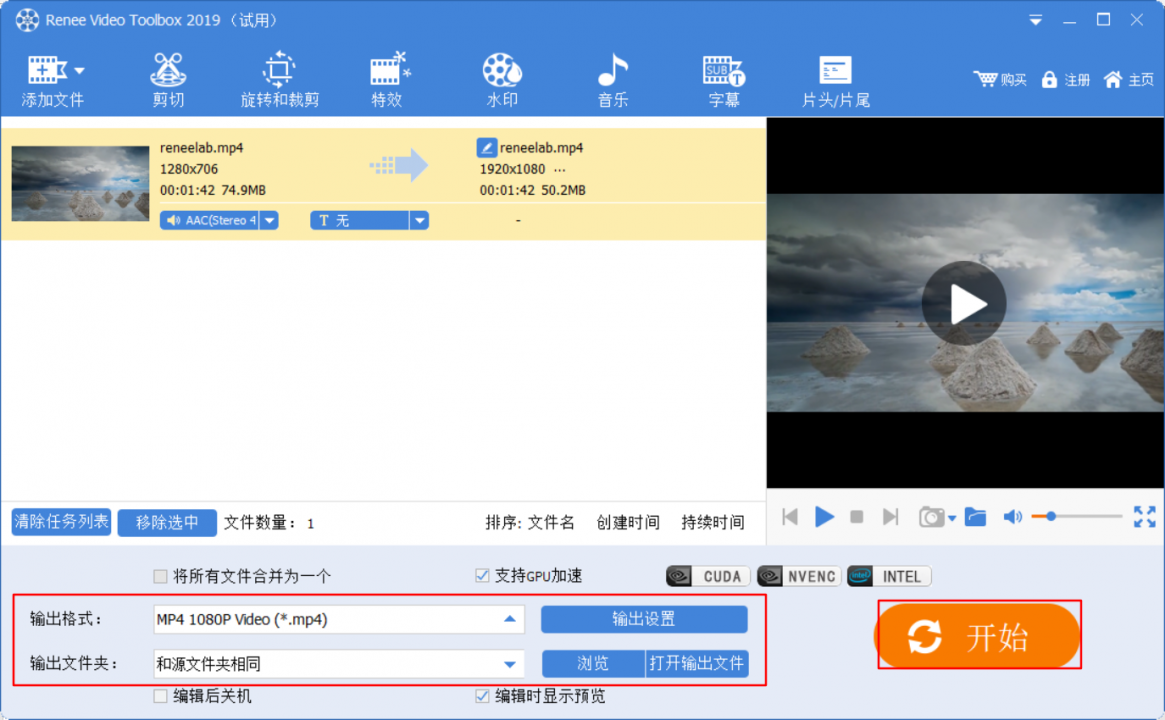
Tips您还可以点击【输出设置】按钮,在【视频大小】里面根据1080P的具体像素进行选择,此处选择【1920×1080】即为1080P分辨率。
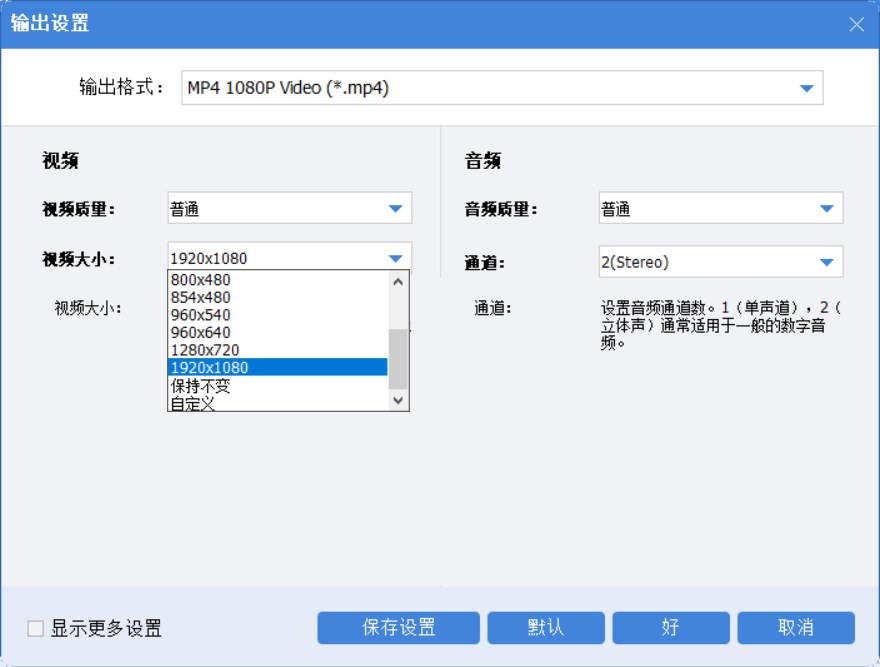
使用都叫兽™ 视频编辑软件将4K视频转换为1080P的视频后,还可以使用它对视频进行编辑,下面就给大家介绍软件的编辑功能。
步骤1:下载安装后运行该软件,选择【视频编辑工具】。
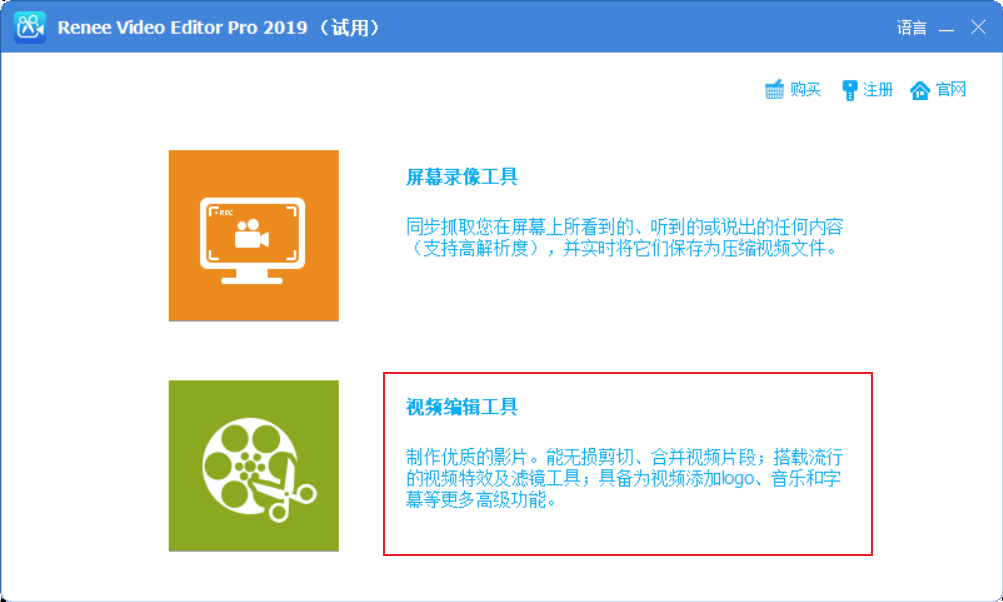
步骤2:点击【添加文件】按钮,导入需要进行编辑的视频文件。
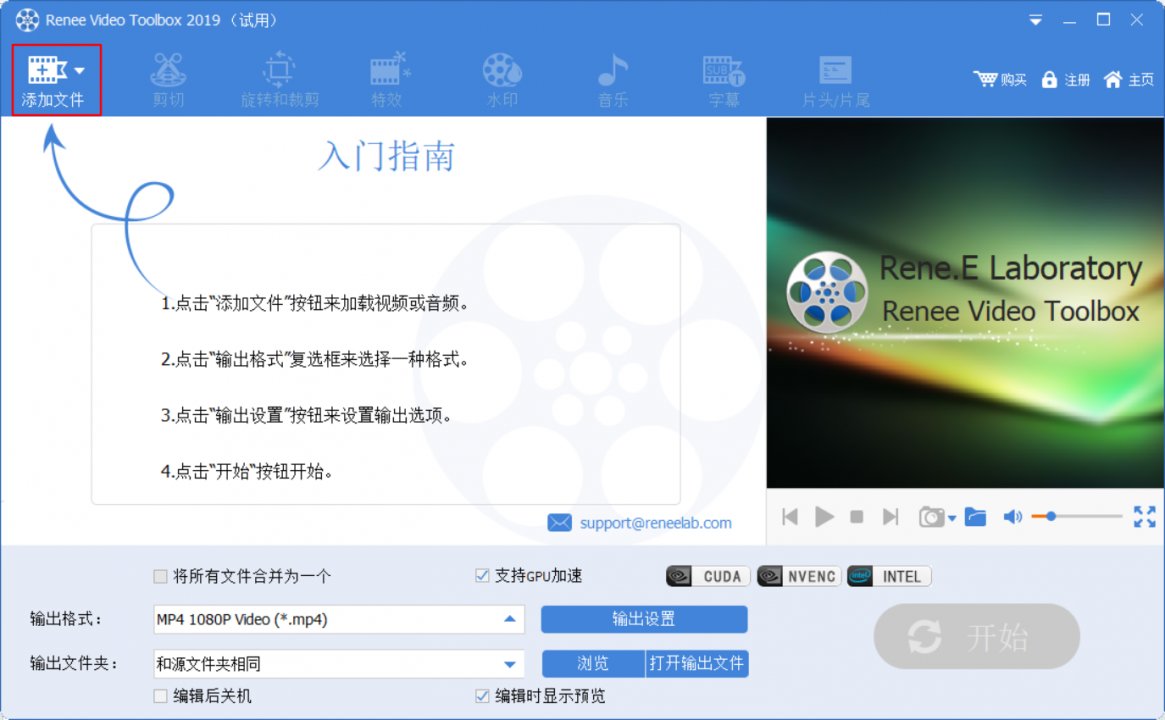
步骤3:使用软件提供的功能对视频进行编辑。比如【剪切】、【旋转和剪切】、【特效】、【水印】、【音乐】、【字幕】、【片头/片尾】。
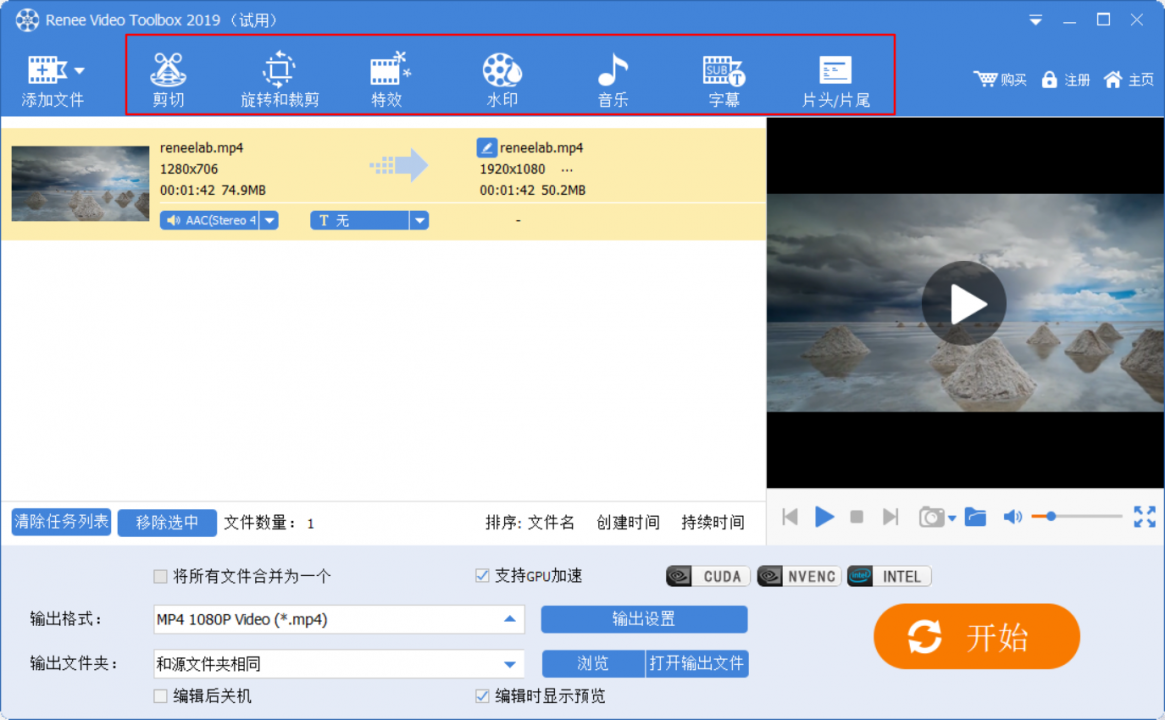
以下为都叫兽™视频编辑软件的编辑功能介绍:
① 剪切功能:可以保留视频的部分片段,通过拖拉进度条或者直接设定视频的开始时间和结束时间进行剪切,还支持调节视频的播放速度。
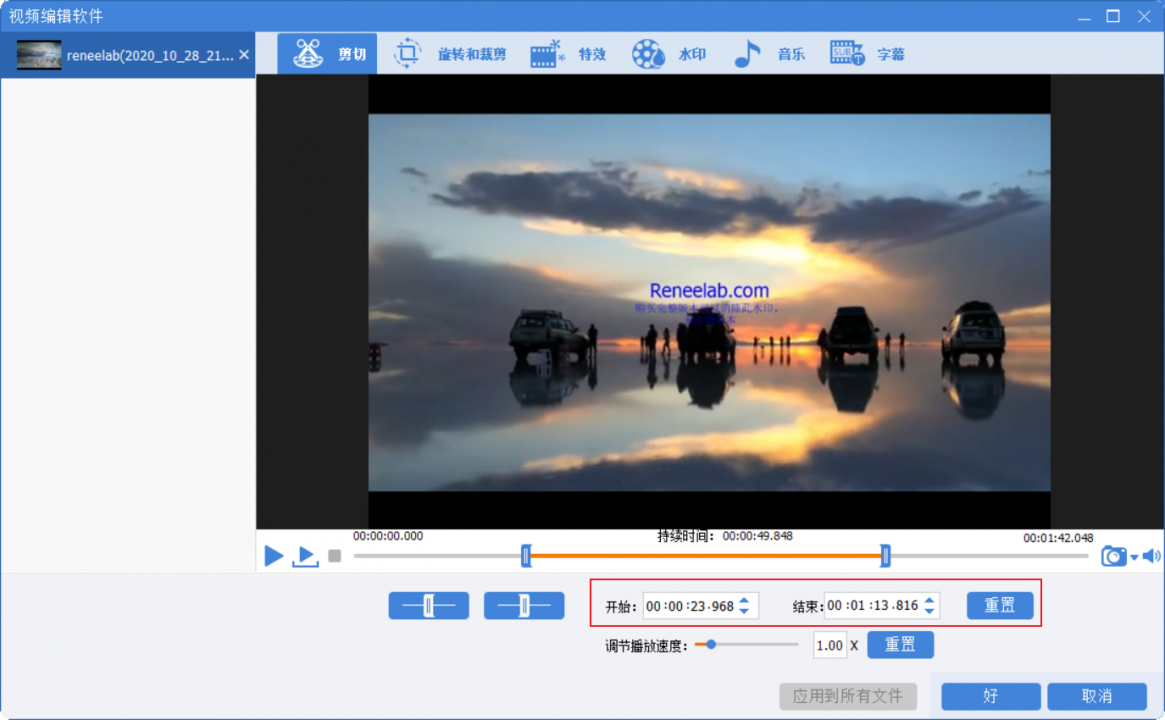
② 旋转和裁剪功能:可以裁剪视频画面的大小,设定视频的长宽比;此外,还能旋转或翻转视频。
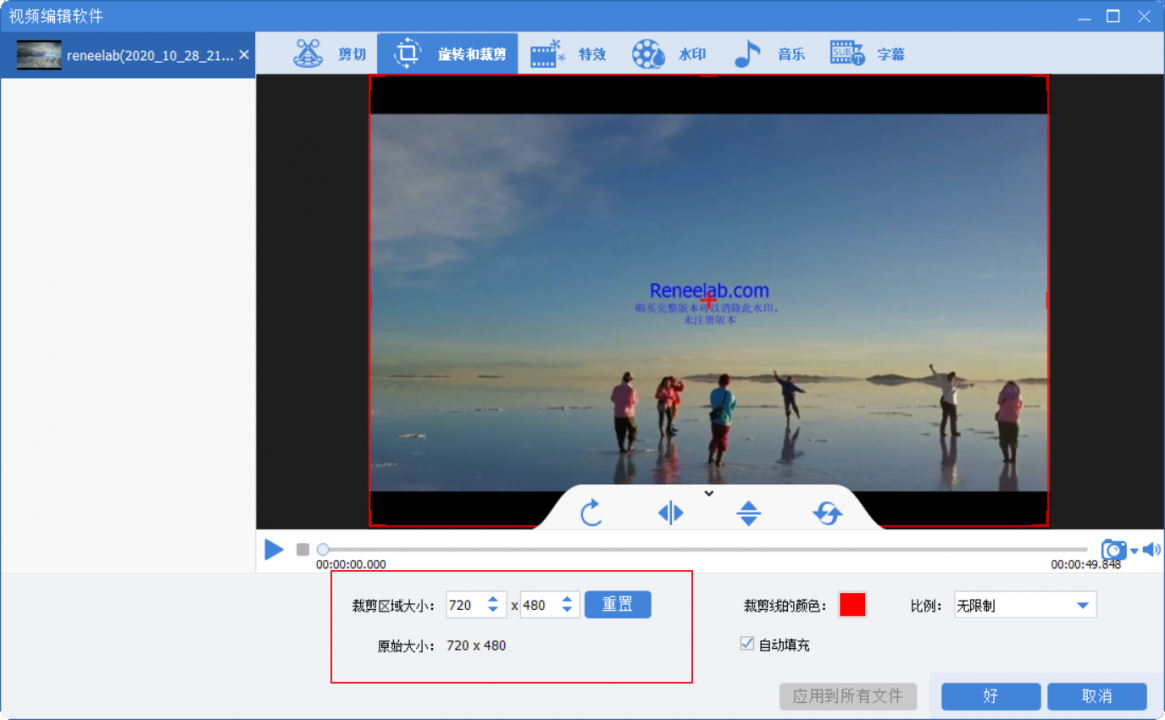
③ 特效功能:可以添加滤镜特效、缩放特效和声音特效。其中,滤镜特效可以调整视频的饱和度、对比度和亮度,还可以添加马赛克、黑白、老电影等滤镜到视频中;而缩放特效可以针对视频画面的部分区域进行放大,还可设定放大部分区域的持续时间;音量特效可以对视频音量进行调整,最小为0%,最大为500%。
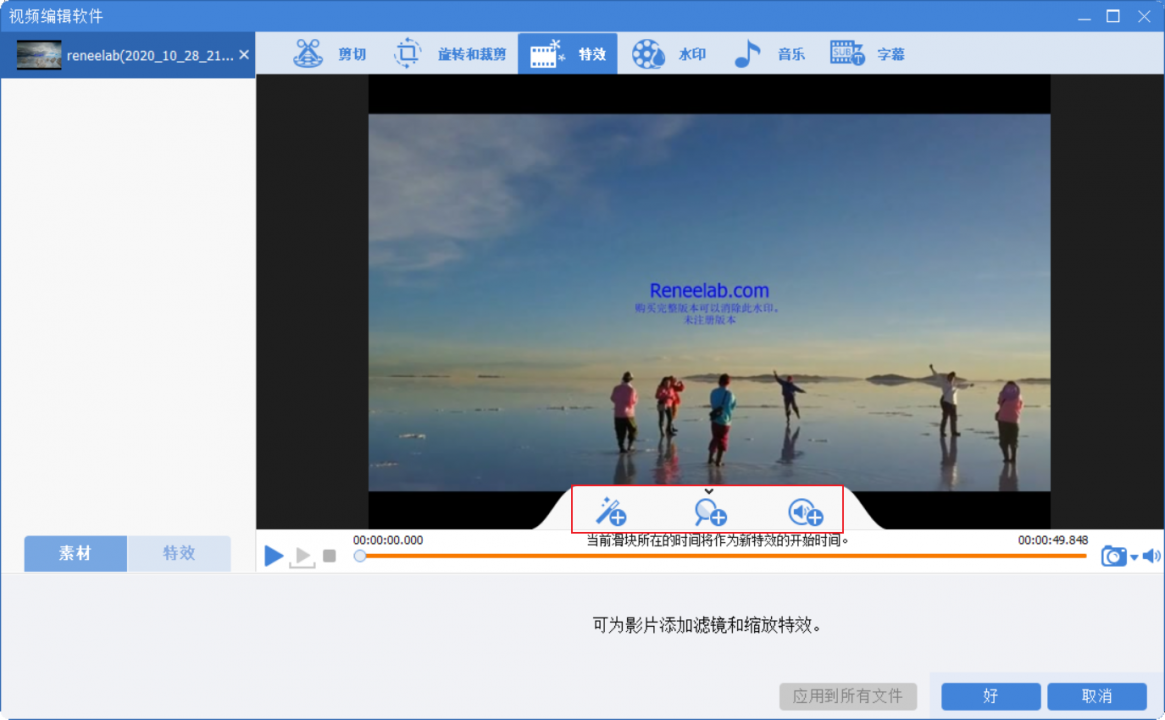
④ 水印功能:用以给视频添加水印或去除水印。支持添加文本、图片、视频以及图形水印到视频中,还可以调整水印的持续时间、透明度,文字水印可以对文字字形进行选择。
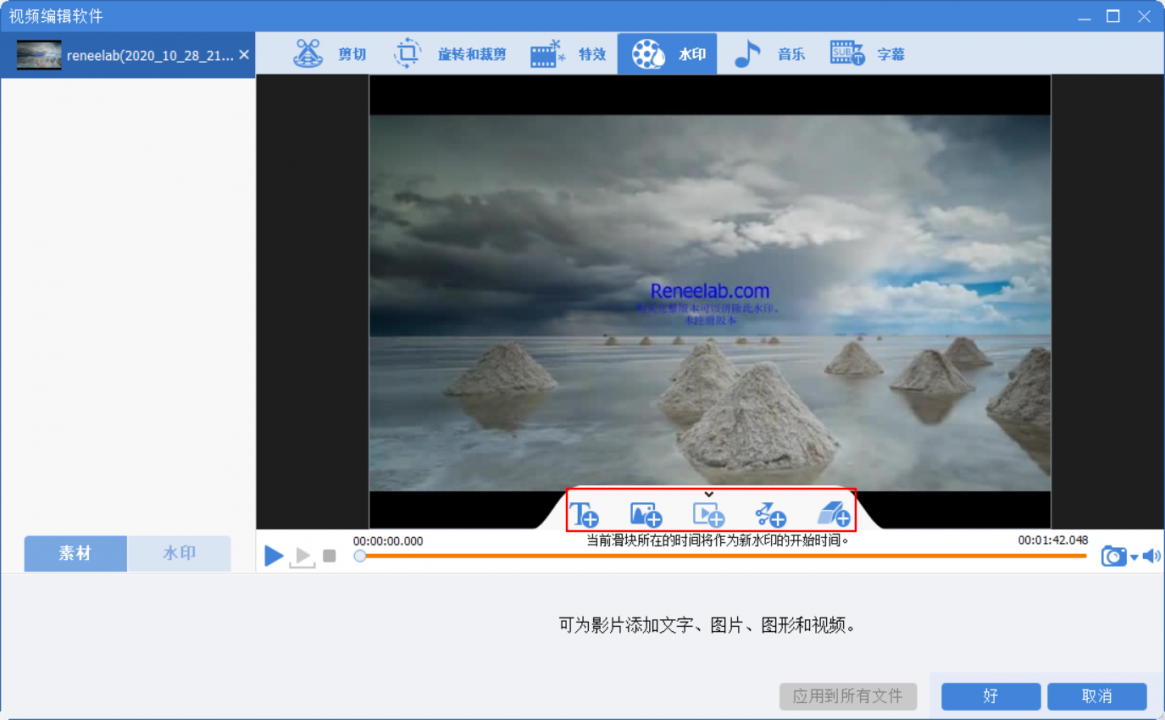
⑤ 配乐功能:可以给视频添加背景音乐,也可移除视频的原始音频。点击【给视频添加音频】可以直接选择电脑中的音频文件导入到视频中,而【给视频添加声音】则是可以录制电脑或麦克风的声音并将其添加到视频中,之后可以设定音频的开始时间和结束时间,调整音量等。此外,勾选右下角的【去除视频原音】还可以去除视频的原声。
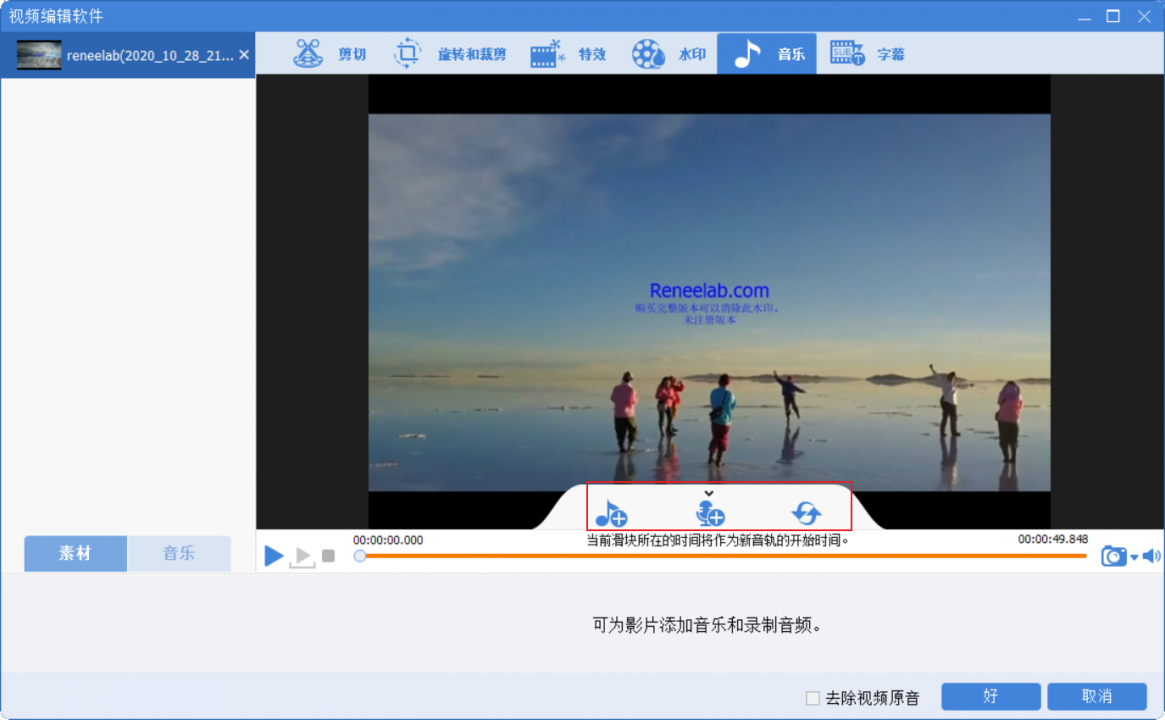
⑥ 字幕功能:可以添加字幕文件到视频中或者创建新的字幕,之后可以调整字幕的位置、字形以及颜色。
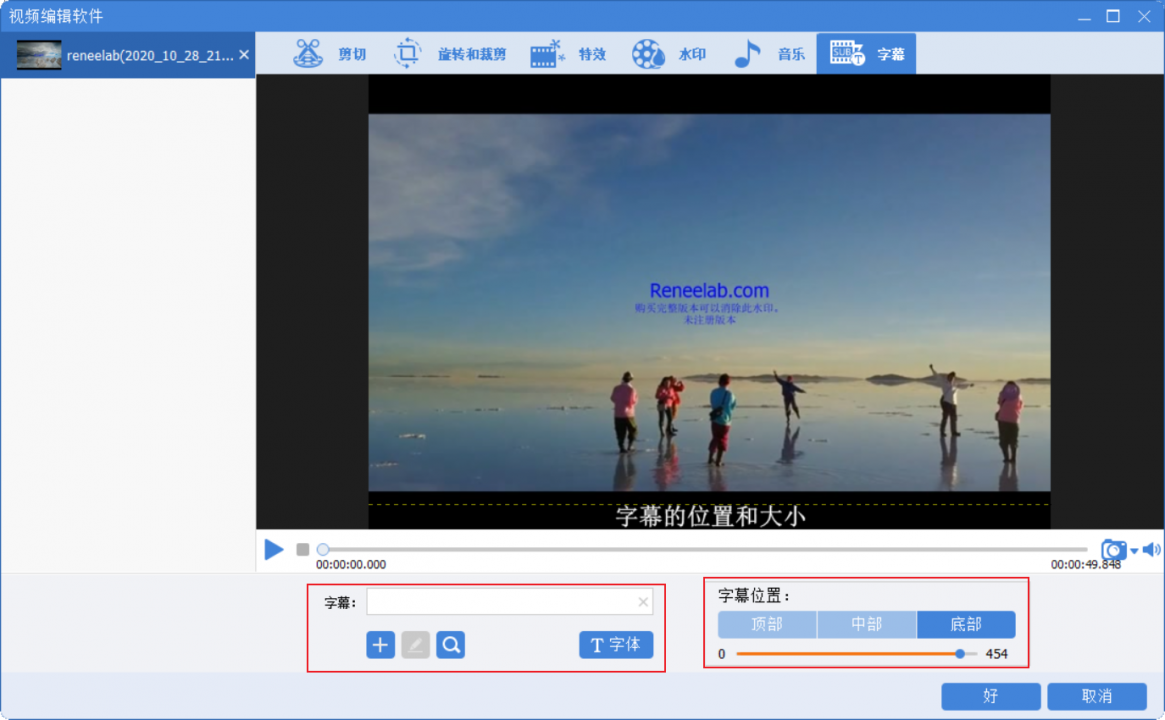
步骤4:视频编辑完成后,在【输出格式】中选择您需要的格式,如果您需要输出为1080P视频,那么可以搜索【1080P】并选择您需要的格式,再在【输出文件夹】中选择视频的保存位置,点击【开始】按钮即可按照设置处理并导出视频。
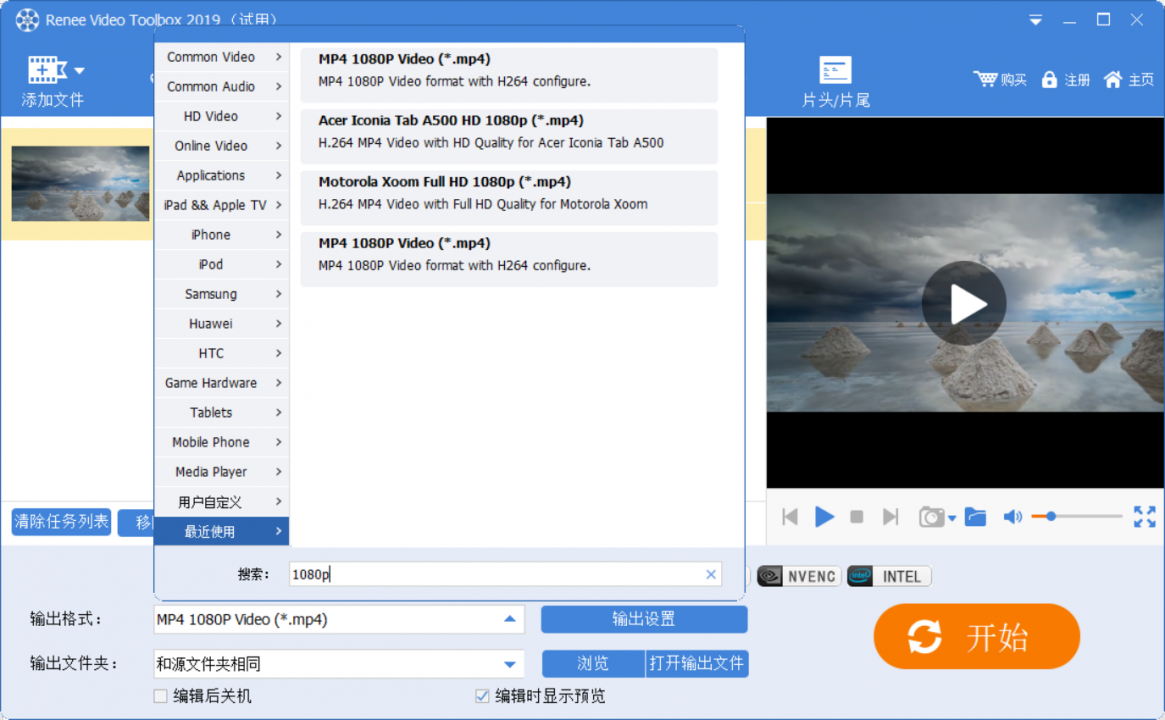





 粤公网安备 44070302000281号
粤公网安备 44070302000281号
